如何设置打印机实现横向打印(简单操作一键完成)
游客 2024-12-17 15:27 分类:数码产品 51
随着科技的不断发展,打印机已成为我们生活中不可或缺的一部分。然而,许多人在使用打印机时都面临着一个共同的问题,即如何实现横向打印。本文将介绍如何通过简单的设置来实现打印机的横向打印功能,帮助您提升工作效率。

了解打印机设置界面
1.打开电脑上的“控制面板”,点击“设备和打印机”选项。
2.找到您要设置的打印机,并右键点击选择“属性”。
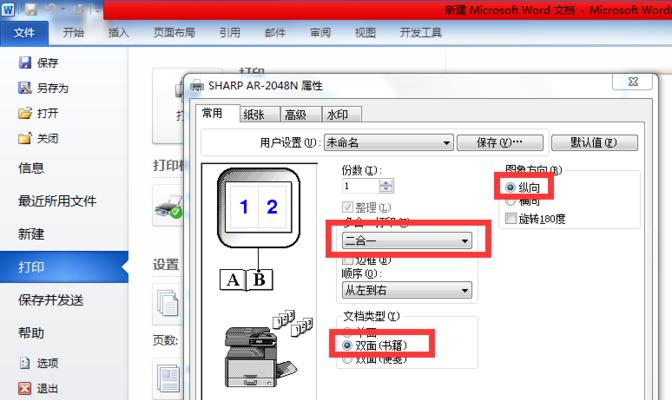
3.进入打印机属性界面后,找到“高级选项”或“设置”选项。
横向打印的基本设置
1.在打印机属性界面中,找到“纸张/质量”或类似选项。
2.选择“纸张方向”或“方向”选项,并选择“横向”。
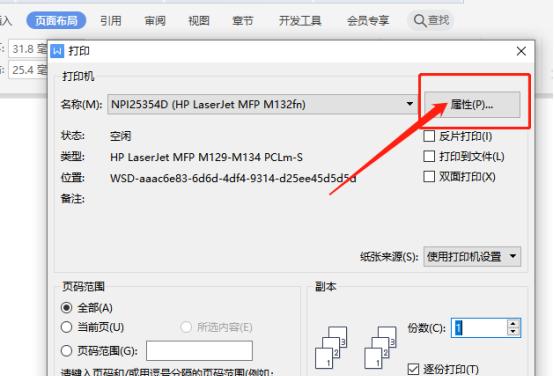
3.点击“应用”或“确定”按钮保存设置。
调整页面布局
1.打开您需要打印的文件或网页。
2.在菜单栏中选择“文件”或类似选项,然后点击“页面设置”。
3.在页面设置界面中,选择“纸张”或“布局”选项。
4.找到“方向”选项,并选择“横向”。
5.点击“应用”或“确定”按钮保存设置。
打印前预览
1.在页面设置界面中,找到“打印预览”选项。
2.点击“打印预览”按钮,查看页面的横向效果。
3.如需调整,返回页面设置界面进行修改。
打印机驱动更新
1.如打印机无法实现横向打印,可能是驱动程序不兼容造成的。
2.打开打印机制造商的官方网站,下载最新的驱动程序。
3.安装驱动程序并重启电脑,再次尝试设置横向打印。
检查打印机设置
1.确保打印机已正确连接到电脑并开启。
2.检查打印机屏幕上的设置选项,确保横向打印功能已启用。
纸张调整
1.确保打印机加载的纸张尺寸与页面设置一致。
2.调整纸张导向器,确保纸张平稳进入打印机。
打印软件设置
1.在您使用的打印软件中,找到“打印设置”或类似选项。
2.选择“纸张方向”或“布局”选项,并选择“横向”。
3.点击“应用”或“确定”按钮保存设置。
解决常见问题
1.若页面打印出现倾斜,可能是纸张摆放不准确导致的。
2.重新调整纸张导向器,确保纸张进入打印机时平稳。
3.如问题仍未解决,考虑更换纸张尺寸试试。
打印设置保存
1.每次打印前都需要进行横向打印设置是一件麻烦的事情。
2.在打印设置界面中,找到“默认设置”或类似选项。
3.点击“保存”按钮,将横向打印设置保存为默认选项。
常用软件的横向打印设置
1.微软Word:在“页面布局”选项卡中选择“横向”。
2.AdobeAcrobat:在“打印设置”中选择“旋转90度”。
3.谷歌浏览器:在“更多设置”中找到“纸张”选项,并选择“横向”。
小技巧:使用快捷键
1.您可以使用快捷键来快速切换页面方向。
2.在大多数软件中,按下“Ctrl+P”即可打开打印设置界面。
注意事项
1.横向打印适用于打印宽度较大的内容,如表格、图片等。
2.如需打印普通纵向文档,记得修改纸张方向为“纵向”。
实用建议
1.在打印前先预览效果,避免浪费纸张和墨盒。
2.如需经常进行横向打印,建议将打印机放置在更方便操作的位置。
通过本文的介绍,您已经了解了如何设置打印机实现横向打印。无论您是专业人士还是家庭用户,通过简单的操作即可轻松完成横向打印,提升工作效率。记住我们提供的小技巧和注意事项,让您的打印体验更加便捷。享受高效的打印带来的便利吧!
版权声明:本文内容由互联网用户自发贡献,该文观点仅代表作者本人。本站仅提供信息存储空间服务,不拥有所有权,不承担相关法律责任。如发现本站有涉嫌抄袭侵权/违法违规的内容, 请发送邮件至 3561739510@qq.com 举报,一经查实,本站将立刻删除。!
相关文章
- 联想i7笔记本连接打印机步骤?遇到问题怎么办? 2025-03-23
- 打印机卡纸怎么办?不用拆机的快速解决方法是什么? 2025-01-22
- 联想2200打印机如何清零?遇到错误代码怎么办? 2025-01-18
- 如何轻松拿出惠普打印机卡纸(有效解决惠普打印机卡纸问题的技巧与方法) 2025-01-12
- 打印机喷头不通的原因及解决办法(探究喷头堵塞的主要因素和可行解决方案) 2025-01-07
- 如何解决联机打印机显示脱机的问题(快速修复联机打印机显示脱机状态的技巧) 2025-01-04
- 打印机字迹变小了怎么办(解决打印机字迹变小的方法与技巧) 2025-01-04
- 打印机如何修复出纸问题(解决打印机无法正常出纸的方法及步骤) 2025-01-04
- 打印机维修指南(解决常见打印机故障的实用方法) 2025-01-04
- 如何批量设置打印机密码(提高打印机安全性的简便方法) 2025-01-03
- 最新文章
- 热门文章
-
- 苹果笔记本出现8024错误应如何解决?
- 秘密停车时如何用手机拍照?拍照技巧有哪些?
- 华为手机拍照时镜头被遮挡如何调整?
- hkc电脑声音外放设置方法是什么?如何确保音质最佳?
- 苹果最新款笔记本电脑屏幕尺寸是多少?
- 苹果笔记本怎么打乘号?如何在苹果笔记本上输入乘号?
- 电脑如何配置多个蓝牙耳机?设置过程中可能会遇到哪些问题?
- 电脑外接音响声音小怎么办?如何调整音量?
- 电脑偶尔黑屏闪屏是为何?如何预防和解决?
- 手机拍照能不能精修呢怎么回事?如何进行手机照片精修?
- 电脑主机为什么自动关机?
- 编程笔记本电脑独显怎么设置?性能优化方法是什么?
- 如何快速将照片传到手机?闺蜜拍照后怎么分享?
- 笔记本电脑显存容量一般是多少?如何查看显存大小?
- 夸克占内存怎么清理?电脑内存不足如何释放?
- 热评文章
-
- 十殿阎罗武将攻略怎么玩?有哪些技巧和常见问题解答?
- 做任务获取经验有哪些技巧?如何快速提升经验值?
- 正式进军手游圈?新入局者如何快速占领市场?
- 交易平台推荐?如何选择适合自己的交易平台?
- Switch两个版本哪个更值得买?对比评测告诉你真相!
- 重金属系列枪械有哪些特点?如何选择适合自己的枪械?
- 10款神器App有哪些?如何挑选适合自己的高质量应用?
- 境界划分介绍是什么?如何理解不同境界的含义?
- 三职业玩法介绍?如何选择适合自己的角色?
- 如何快速掌握最新游戏玩法秘籍?分享常见问题及解决方法?
- 游戏故事概要是什么?如何理解游戏中的故事线?
- 手机游戏推荐?2024年有哪些热门手机游戏值得玩?
- 龙城飞将介绍?龙城飞将有哪些特点和常见问题?
- 圣痕新版实用攻略?如何快速掌握新版本的使用技巧?
- 暗黑2重制版攻略怎么找?哪里有最全的暗黑2重制版攻略?
- 热门tag
- 标签列表
